![]()
更多详情,请参阅“设置指南”。
 19.15 XY历史散点图设置指南
19.15 XY历史散点图设置指南有关放置部件或设置地址、形状或颜色的更多信息,请参阅“部件编辑步骤”。
 8.7.1 编辑部件
8.7.1 编辑部件
![]()
更多详情,请参阅“设置指南”。![]() 19.15 XY历史散点图设置指南
19.15 XY历史散点图设置指南
有关放置部件或设置地址、形状或颜色的更多信息,请参阅“部件编辑步骤”。![]() 8.7.1 编辑部件
8.7.1 编辑部件
两个字地址(D100/D101)中的采样值在图表的X/Y轴上显示为一个点。
在[部件(P)]菜单上指向[XY散点图(Y)],选择[XY历史散点图(X)],或点击![]() 将其放在画面上。
将其放在画面上。
双击新建的图表。将显示如下对话框。
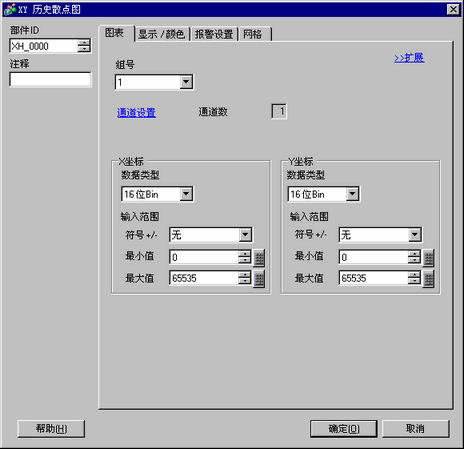
在[组号]中选择希望显示的采样组的号码。
点击[通道设置]。将弹出如下对话框。
在[通道数]中设置将在图表(1)中显示的数据曲线条数。在[通道号1]中,选择[X坐标地址](例如,D100)和[Y坐标地址](例如,D101)。

设置图表数据的数据类型和输入范围(最小值/最大值)。
在[显示/颜色]选项卡上设置将要显示的线条/点的颜色和类型以及图表显示区的颜色。当显示只有点的图表时,勾选[点类型],并清除[线型]复选框。
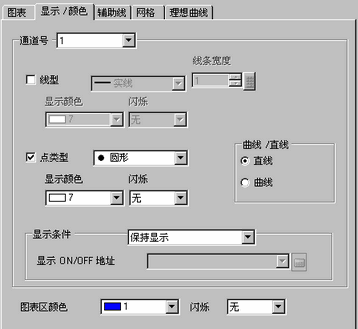
在[图表]选项卡中选择[扩展],并将[显示方法]选择为[显示范围]。此时将显示[辅助线]选项卡和[理想曲线]选项卡。
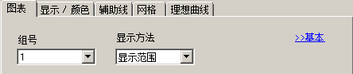
在[理想曲线]选项卡中设置理想曲线。
勾选[理想曲线]复选框。
为[控制字地址]、[X坐标数据起始地址]和[Y坐标数据起始地址]设置地址。在[显示设置]中,设置理想曲线的线条和点的类型、颜色等。
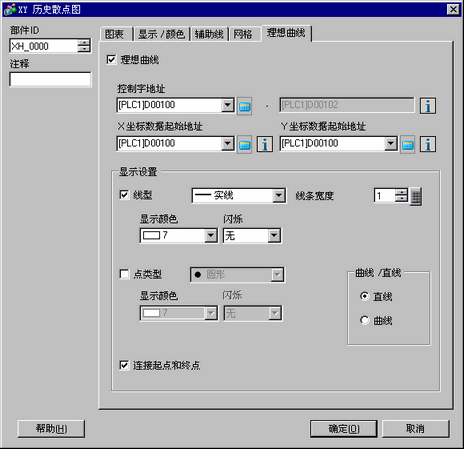
在[标尺]选项卡中设置x轴和y轴。
勾选[X轴]和[Y轴],设置分割线、线型、显示颜色和闪烁。
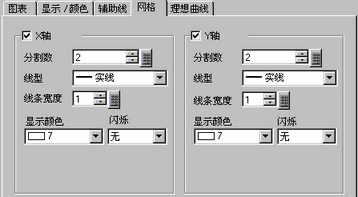
根据需要在[辅助线]选项卡中设置辅助线,然后点击[确定]。